Как выбрать хостинг? Что такое хостинг? Как заказать домен?

.
По этому я был довольно долго занят, и просто не мог физически написать сюда. Но сегодня у меня выходной, есть свободное время, и я снова тут.
Сегодня мне очень хотелось бы поговорить о домене и хостинге. Что бы начать вести свой блог, вам необходимо приобрести эти 2 вещи.
Далее мы поговорим о установке WordPress на хостинг, либо предлагаю посмотреть установку WP на Denwer. В зависимости от того какой способ создания сайта вы выбрали. Не пропускайте следующие уроки, а лучше подпишитесь на рассылку уроков.
Что такое Хостинг?
Для начала давайте разберемся с вопросом: “Что такое Хостинг?”. Вот что нам говорит Википедия:
Хо́стинг (англ. hosting) — услуга по предоставлению вычислительных мощностей для физического размещения информации на сервере, постоянно находящемся в сети (обычно Интернет). Хостингом также называется услуга по размещению оборудования клиента на территории провайдера с обеспечением подключения его к каналам связи с высокой пропускной способностью (колокация, от англ. collocation).
Обычно под понятием услуги хостинга подразумевают как минимум услугу размещения файлов сайта на сервере, на котором запущено ПО, необходимое для обработки запросов к этим файлам (веб-сервер). Как правило, в услугу хостинга уже входит предоставление места для почтовой корреспонденции, баз данных, DNS, файлового хранилища на специально выделенном файл-сервере и т. п., а также поддержка функционирования соответствующих сервисов.
Хостинг базы данных, размещение файлов, хостинг электронной почты, услуги DNS могут предоставляться отдельно как самостоятельные услуги, либо входить в комплексную услугу.
Теперь я постараюсь вам объяснить своим, колхозным, легким, но понятным языком .
Что бы ваш веб-ресурс (Сайт или блог) могли просматривать посетители интернете. Проще говоря, что бы люди могли свободно переходить из интернета на ваш сайт. Он должен быть размещен в каком то месте. То есть файлы вашего сайта должны где то находится. Да-да, именно файлы, ведь сайт- это просто набор символов, картинок и т.д.
То есть это некая стоянка для вашего творчества, где вы размещаете информацию, файлы картинки, а хостинг-организация обеспечивает вам безопасность и бесперебойную работу. Как и на всех стоянках, например автомобильных нам нужно платить, в месяц, год или больше. То есть вы как бы оплачиваете место на хостинге. Вот что такое хостинг… 😉
Как выбрать Хостинг?
Я очень долгое время заморачивался по поводу как выбрать хостинг, искал какой лучше, но остановился на одном. (см. Далее).
В сети интернет существует просто огромнейшее количество хостинг-центров, и цены у них разумеется разные. От 1$ в месяц, до целых 100$ и уверен есть больше.
Как известно чем дороже – тем качественнее, мы привыкли к этому правилу в повседневной жизни. Но я не согласен с этим высказыванием.
Дело в том, что такие разные цены только из-за конкуренции. Большие Хостинг-центры закручивают немыслимые цены, но они уверены, что их имя уже известно, люди будут к ним приходить из-за всеобщего уважения и стабильности, так же таким образом они могут тратить огромное количество денег на рекламу запросов как выбрать хостинг.
Молодые компании вынуждены привлекать посетителей низкими ценами, потому что их никто не знает, и им просто необходимо завоевывать доверие каким бы ни было способом.
Как и всем начинающим, мне было не по карману оплатить дорогой, но надежный Хостинг. По этому я искал другие варианты, и просто решил тыкнуть пальцем в небо, моим “тыком” оказался webhost1. И я не поверите, я просто влюбился .
Хостинг-центр Webhost1.
Я просто наугад заказал самый дешевый хостинг который попался мне на глаза в то время. И я не ошибся, мне очень повезло, почему?
- Во первых это низкая цена, всего 1 доллар в месяц.
- Стабильная работа, никогда не замечал каких либо сбоев.
- Моментальная тех. поддержка. Просто моментальное отвечают в открывающемся чате.
- Семь дней пробной работы. Бесплатно.
- Моментальное оповещение. Когда сервис перегружает свои “ходули” устанавливает обновление, возможно сбои в работе, но сервис заранее вам об этом скажет и вы успеете сделать резервное копирование данных.
- В общем все, для нормальной работы, попробуйте и сами все узнаете.
Если вас это заинтересовало, то посмотрите существующие тарифы, но помните, для блога достаточно самый дешевый тариф. Тем более для блога новичка, где не будет сидеть тысячная аудитория .
Как заказать хостинг?
Ну раз я так хвалю Webhost1, и пользуюсь им сам, то как заказать хостинг я буду показывать именно на нем. Вы конечно можете найти другой, более подходящий для вас Хостинг-провайдер. Но рекомендую именно Webhost1.
1. Для того что бы зарегистрироваться переходим по ссылке системы – Webhost1.
2. Нажимаем на кнопочку “Купить Хостинг”. И переходим на страницу, где откроется перечень услуг.
3. Вот и открылась страница с услугами, напомню нам нужно самое минимальное. Для удобства я выделил нужную кнопку овалом на картинке (Картинка увеличивается, не боимся используем весь функционал WpMen ).
4. Далее откроется страница, где нужно будет заполнить свои данные. Думаю тут все понятно и особых сложностей не возникнет.
5. После того как вы заполните форму, нужно согласится с правилами системы и нажать на кнопку “Регистрация”. Далее откроется текст с содержанием о подтверждении E-mail адреса.
7. Смотрим почту, читаем сообщение, подтверждаем. После подтверждения вам должны выдать подобное сообщение: “E-mail адрес подтверждён, перейти к форме входа!”.
8. Переходим к форме входа, для того что бы авторизоваться нам необходимо ввести свои ID и пароль. Пароль я думаю должен был остаться в вашей, а вот ID был указан в вашем письме. Вводим данные нажимаем “Вход”.
Уррра, вот мы зарегистрировались и вошли, теперь нам необходима заказать хостинг.
9. Переходим в раздел “Хостинг”, далее по ссылке “Заказать хостинг”. Откроется страница где необходимо выбрать тариф. Выбираем самый минимальный, изображен на картинке, его вам будет более чем достаточно.
10. И вот открылся раздел где нужно опять заполнить информацию. В разделе “Пользователь” указываем логин под которым будет скрываться хостинг. Это создано в случае того, если вы будете иметь несколько сайтов, тем самым вам необходимо будет несколько хостингов, а так же необходимо в них не запутаться.
В разделе “Веб сервера” ничего трогать не следует, там все выбирается автоматически как нужно .
В категории “Оплатить на” галочку на против пробных семи дней работы. Думаю никто не откажется от такой халявы .
Если вы выбрали 7-ми дневную пробную лицензию, то обязательно на против раздела “Стоимость” обновите результат. Тогда денежка которая была показана на экране исчезнет на золотой 0 .
11. Далее вам будут предоставлены ваши данные, более подробные данные будут отправлены вам по почте. Настоятельно рекомендую сохранить их в надежном месте.
Кстати вам уже дали временный домен, то есть ваша “Demo” страница уже висит в интернете. Но кто же согласится заходить по уродливой ссылке, все должно быть как у людей. на этом этапе мы практически разобрались с вопросом как заказать хостинг. Идем дальше…
Для этого мы приобретем Домен. Сразу предупреждаю, что так же схалявить на 7 дней как с хостингом у вас не получится, по этому готовим деньги …
Покупка Домена. Что такое Домен?
Для начала как и всегда давайте разберемся с вопросом: “Что такое Домен?”. Как и всегда я сначала спрашиваю у всезнающей Википедии, а потом объясняю своим языком.
Доменное имя — символьное имя, служащее для идентификации областей — единиц административной автономии в сети Интернет — в составе вышестоящей по иерархии такой области. Каждая из таких областей называется доме́ном. Общее пространство имён Интернета функционирует благодаря DNS — системе доменных имён. Доменные имена дают возможность адресации интернет-узлов и расположенных на них сетевых ресурсов (веб-сайтов, серверов электронной почты, других служб) в удобной для человека форме.
Простым языком это название сайта. Например WpMen.ru. Для того, что бы люди запоминали и переходили именно на мой сайт если им это нужно просто указав название. Так же для удобства поисковых систем.
Так же как и хостинг его нужно заказывать, существует много доменных имен. Например: ru, com, net, de, cn, tv и много-много других.
Что же они означают? Например домен Ru или существующий Рф – это обозначение страны, Россия. De – Германия, Cn – Китай.
Такие домены как Com – сокращенно от .commercial, это коммерческий сайт. Nen (.network) – обозначает “Сеть” данный домен был создан для технических веб-сайтов. Org – От слова организация, ну я думаю вы поняли, что здесь все не просто так ….
Как заказать домен?
Раз уж я начал урок совместно с сервисом Webhost1, то и домен мы будем заказывать там же. И так, сейчас вы должны зайти в свою Билинг Панель, это та страница, где мы с вами создавали хостинг, пароль вы должны помнить, а ваш ID указан в почте. Страница находится на – bp.webhost1.ru
После того, как вы вошли на страницу управления, перейдите в раздел “Домены” (цифра 1 см. картинку), далее в раздел “Регистрация домена” (цифра 2). После этого выйдет страница с данными регистрации.
И так давайте разберемся, что нужно делать тут. Во первых, рядом с разделом “Домен:” прописываем название вашего сайта. То есть как он будет отображаться в виде ссылки.
Название должно быть кратким, легко запоминающимся, а так же отображать тематику вашего сайта. То есть если вы будете писать о “пчелах”, не следует создавать название – “supermaslo”.
В конце названия следует указать домен, будь то ru, или com, не важно. Главное что бы ваш кошелек сумел содержать эти буковки . Для этого ознакомьтесь с ценами внизу.
Далее давайте рассмотрим разделы NS1, NS2. Что это такое? Это некий указатель, что данный домен должен быть прикреплен к указанному хостингу.
Для того, что бы совершить данные действия, вы должны указать эти данные с страницы вашего хостинга. Для этого заходим в админку вашего хостинга (Все данные указаны по почте). Находим раздел NameServer1, NameServer2. И вводим на странице регистрации домена, первое имя в первое, второе – во второе.
Нажимаем на кнопку “Регистрация”. До этого вы должны убедится, что на лицевом счете вашего аккаунта числится нужная сумма, для совершения операции.
Хостинг и Домен теперь у нас есть, операция может производится до 24 часов, по этому придется немного подождать. В следующем уроке мы рассмотрим установку WordPress на Denwer, а далее на сам Хостинг. По этому не забудьте подписаться на Уроки по RSS в блоке под статьей.
Я просто уверен, что у вас возникнут вопросы, проблемы по мере выполнения урока. Я готов к вашим вопросам, задавайте их в комментариях.
С вами был Альберт, спасибо за внимание, до новых встреч…



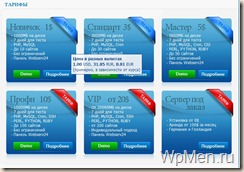

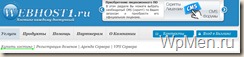
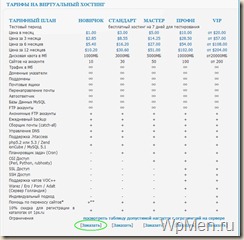
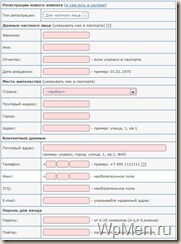
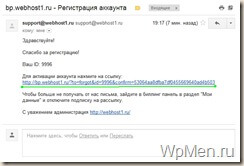


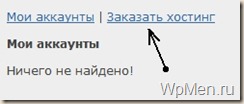
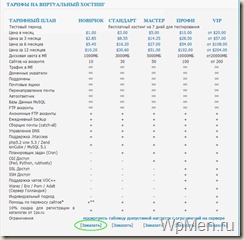
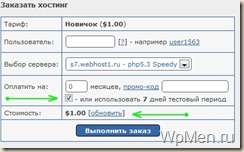

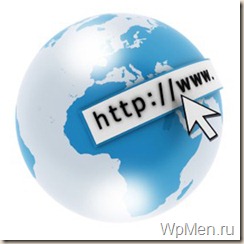
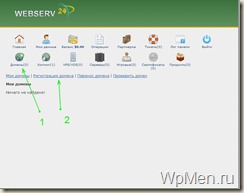
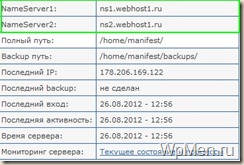

Добавить комментарий